第4课 初识Windows xp
Windows_XP基础知识课件

• • • •
3、Windows XP的特点 (1) 运行可靠、稳定、快速 (2) 外观设计焕然一新,美观大方 (3) 多媒体功能增强
• 提问:如何启动Windows XP?
• 4、Windows XP操作系统的运行环境 • • • • • 安装Windows XP对硬件设备的最低要求: 1)硬盘可用空间最少1.2GB 2)128MB内存以上,推荐256MB 3)VGA或更高分频率显示卡和彩色显示器 4)鼠标或其他点击设备。
• 2、窗口的有关操作
• 1)窗口的激活(切换) • 桌面上可同时打开多个窗口,但总有一个窗口位于 其它窗口之前,称之为当前窗口(或活动窗口)。 活动窗口只能有一个,它位于所有窗口的最上层, 标题栏是深色加亮的,用户只能对当前窗口进行操 作。要对非活动窗口进行操作,必须把它激活,即 切换到活动窗口状态。 • 切换方法如下: • 用鼠标切换; • 用键盘切换:反复按ALT+TAB或ALT+ESC组合 键,可实现在各应用程序窗口之间切换;反复按 CTRL+F6或CTRL+TAB组合键,可实现在同一应用 程序窗口下的各文档窗口之间切换。
• 3、对话框的操作 • (1)移动和关闭; • (2)在窗口中切换; • (3)使用对话框中的帮助。
• 四、菜单的组成及操作 • 菜单是应用程序与用户交互的主要方式, 菜单操作是WINDOWS操作中使用很普 遍的一种操作。 • 菜单的分类: • 1、控制菜单 • 2、下拉菜单 • 3、开始菜单 • 4、快捷菜单
• 1、窗口的组成 • 标题栏:显示程序名或文件名,右侧三 个按钮的作用。(控制菜单按钮) • 菜单栏:下拉菜单,可选择命令 • 工具栏:常用命令的功能按钮 • 工作区:中间区域,显示内容,输入汉 字或插入图片 • 滚动条、滚动块:滚动工作区中的内容。 • 状态栏:显示窗口的状态,一般包括对 象的个数、可用空间及磁盘总容量等。
初中七年级信息技术上册教案初识WindowsXP与鼠标操作

初中七年级信息技术上册教案:初识WindowsXP与鼠标操作一、教学背景本教案是根据初中七年级信息技术上册课程标准,结合学生的实际情况和兴趣制定的。
教学内容为初识Windows XP与鼠标操作,通过本课程能够让学生了解Windows XP操作系统的基本功能以及鼠标的使用方法和注意事项。
二、教学目标1.了解Windows XP操作系统的基本功能;2.掌握鼠标使用方法和注意事项;3.能够使用鼠标打开应用程序、文件、窗口等;4.能够手动调整窗口大小。
三、教学重点1.Windows XP操作系统的基本功能;2.鼠标的使用方法和注意事项;3.打开应用程序、文件、窗口等操作;4.手动调整窗口大小。
四、教学内容4.1 Windows XP操作系统的基本功能Windows XP操作系统的界面1.Windows XP界面的基本结构;2.任务栏和工具栏的作用;3.开始菜单的使用。
Windows XP的常用应用程序1.计算器;2.画图工具;3.文字编辑器;4.Internet Explorer。
4.2 鼠标的使用方法和注意事项鼠标的基本结构1.鼠标的按键;2.鼠标滚轮的作用;3.鼠标的连接方式。
鼠标的使用方法和注意事项1.鼠标的移动方法;2.鼠标的点击方法;3.鼠标的双击方法;4.鼠标的右键菜单操作。
4.3 打开应用程序、文件、窗口等操作打开应用程序1.如何打开计算器、画图工具、文字编辑器等应用程序。
打开文件和文件夹1.如何打开文件和文件夹。
打开窗口1.如何打开多个窗口;2.如何切换窗口。
4.4 手动调整窗口大小手动调整窗口大小1.如何手动调整窗口的大小;2.如何最大化和最小化窗口。
五、教学方法本课程采用教师讲解和演示的教学方法结合学生自主探究的学习方式。
在教学过程中,教师将通过演示来展示课程内容,学生将通过自己操作计算机来掌握所学知识。
六、教学评价本课程将通过学生的自主操作来进行评价,评价指标包括运用Windows XP操作系统的基本功能、掌握鼠标的使用方法和注意事项、能够打开应用程序、文件、窗口和手动调整窗口大小等方面。
最新整理初中信息技术七年级信息技术上册《认识WindowsXP》教案.docx
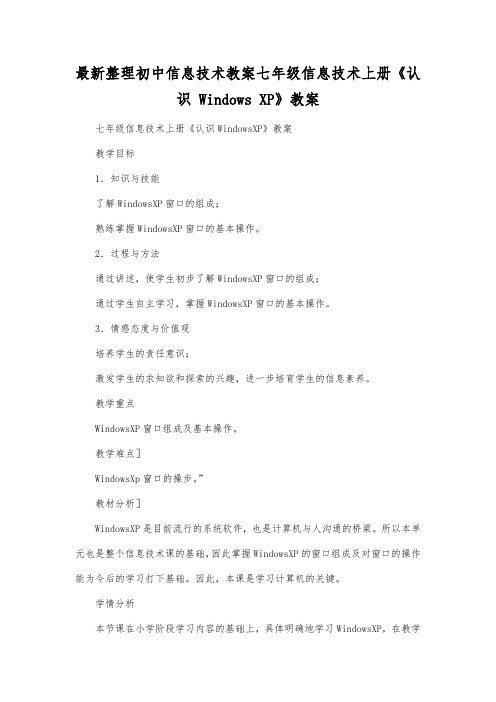
最新整理初中信息技术教案七年级信息技术上册《认识 Windows XP》教案七年级信息技术上册《认识WindowsXP》教案教学目标1.知识与技能了解WindowsXP窗口的组成;熟练掌握WindowsXP窗口的基本操作。
2.过程与方法通过讲述,使学生初步了解WindowsXP窗口的组成;通过学生自主学习,掌握WindowsXP窗口的基本操作。
3.情感态度与价值观培养学生的责任意识;激发学生的求知欲和探索的兴趣,进一步培育学生的信息素养。
教学重点WindowsXP窗口组成及基本操作。
教学难点]WindowsXp窗口的操步。
”教材分析]WindowsXP是目前流行的系统软件,也是计算机与人沟通的桥梁。
所以本单元也是整个信息技术课的基础,因此掌握WindowsXP的窗口组成及对窗口的操作能为今后的学习打下基础。
因此,本课是学习计算机的关键。
学情分析本节课在小学阶段学习内容的基础上,具体明确地学习WindowsXP,在教学过程中要尽力引导学生成为知识的发现者,把教师的点拨和学生解决问题结合起来,创设情境,不断激发学生的求知欲望和学习兴趣,使学生轻松愉快地学习,不断克服学习中的被动情况,在教学过程中在掌握知识的同时发展智力。
教法选择采用以任务驱动、自主探究、分组协作为主,教师指导为辅的教学法。
l教学难点]“WindowsXp窗口的操作。
教学过程一、创设情景,导入新课教师活动1.设置情景:展示一个学生遇到问题时的动画。
2.引入课题:引出本节课课题——WindowsXP的知识。
学生活动思考,聆听WindowsXP教师活动明确WindowsXP二、展现目标,引入任务教师活动打开WindowsXP,让学生观察桌面。
学生活动通过观察,回答桌面上的内容。
三、自立学习,任务深究教师活动1.布置学习任务一以我的计算机为例,说出窗口的组成。
2.指导学生以小组为单位,进行学习。
3布置学习任务二对窗口的操作。
学生活动工.结合教材完成任务一。
高中信息技术初步认识计算机系统教案[五篇模版]
![高中信息技术初步认识计算机系统教案[五篇模版]](https://img.taocdn.com/s3/m/f78f6ec76394dd88d0d233d4b14e852458fb39d8.png)
高中信息技术初步认识计算机系统教案[五篇模版]第一篇:高中信息技术初步认识计算机系统教案“初步认识计算机系统”教案[目的要求]:了解计算机的发展史;掌握计算机系统的组成;掌握计算机硬件的组成;掌握计算机软件系统的组成。
[教学目标] 知识目标:计算机的发展史、计算机系统的组成、计算机硬件的五大部件能力目标:培养学生主动探索未知的能力情感目标:培养学生团队合作精神[学时]:1学时[重点]:计算机系统的组成:硬件系统和软件系统。
[难点]:硬件系统的五大部件。
[教学准备] 硬件准备:多媒体投影仪软件准备:黑马多媒体教学软件 [教学方法]:演示法,讲解法 [教学过程]: [导入]:我们学习了计算机与信息技术的关系,也了解了计算机在现实生活中的重要意义,那么计算机是如何产生的呢?它的内部又有哪些部分组成呢?带着这一系列的问题,这节课就来解答这些问题。
我们首先解决第一个问题。
[新授内容]:1、计算机的发展史电子计算机是一种数字化信息处理设备,诞生于二十世纪中期。
很早以前,人们就曾经探求过使用某种器件来帮助计算。
中国古代发明的算筹、算盘等计算工具,为人类文明增添了灿烂的光辉。
此后,人类又发明了计算尺、机械计算机等。
世界上第一台电子计算机于1946年诞生于美国。
这台被称为ENIAC(Electronic Numerical Integrator And Calculator)的电子计算机由18000个电子管构成,每秒约能运算5000次。
ENIAC的诞生宣告了开始用电子设备进行计算的时代的到来。
电子计算机从诞生至今的几十年间,其发展经历了四代:电子管时代、晶体管时代(20世纪50年代)、集成电路时代(20世纪60年代)、大规模和超大规模集成电路时代(20世纪70年代及以后)。
从集成电路技术开始的微电子技术的应用,实现了在一块很小的半导体芯片上对电路不断的微小型化,使计算机技术进入了高速发展的时期(参见本节的小资料《摩尔定律》)。
课件windows XP 操作系统(基础知识及操作)

Windows 95 1995年8月24日
目标
提问
Windows概述 WindowsXP XP 基本操作
小结
作业
2014-3-31
Windows 95 Windows 95真正的将计算处理带到普通人的身边,让很多人从此走进 了Windows和电脑的世界。由于捆绑了Internet Explorer,Windows 95 成为了浏览网页的常用入口。Windows 95从此开始使用大家熟悉的开 始按钮和任务栏,这种风格一直保持到今天Windows 95也标志了微软 和向下兼容之间永无止境的斗争,从3.11开始的许多架构,当然也包括 其中的设计失误,都延续到Windows 95当中。而且一些部分运行在32 位模式,另一些则不,这样使得操作系统能够在过去和现在之间摇摆。 很多用户都不知道这个问题,他们唯一清楚的就是系统非常的不稳定, 而且总是要打升级补丁。
Windwos 1.0 Windwos 98 Windwos 2.0 Windwos 3.0 Windwos 3.2 Windwos 95
Windwos Me Windwos 2000 Windwos XP Windwos 2003
小结
作业
2014-3-31
Windows 1.0 1985年11月20日
Windows 3.11 1993年11月 Windows 3.2 1994年
目标 提问
Windows概述 WindowsXP XP 基本操作
小结
作业
2014-3-31
Windows 3.11 NT 这是一个非常强大的Windows版本,是在消费版的3.11上独立开 发而来的,NT是专门为商业和工程师等需要非常成熟操作系统的 用户而设计的。和3.11版不一样的是,NT是专门为32位处理器编 写的。不幸的是,当时只有很少的硬件能够支持。开发人员不愿 意费尽去让他们的产品兼容NT,因为这非常复杂,而且这一操作 系统仅仅占据了很小的市场份额。
WindowsXP

WindowsXP备课本科⽬:Windows XP 教师:时间:27课时第⼀课时课题:Windows ⼊门教学⽬标:让学⽣懂Windows启动、注销和退出重点和难点:Windows启动和退出教具准备:⼀套多媒体计算机授课⽇期:学习内容:⼀.启动Windows当把电脑的主机、显⽰器、键盘和⿏标连接好,并接通了电源,电脑就做好了使⽤准备。
我们按下电脑上的电源开关(主机上的“Power”按钮),计算机就开始加载程序,屏幕上逐渐显⽰⼀些信息,例如“正在启动Windows”,表明Windows XP正在启动。
当系统启动时,有⼀段时间屏幕会暂时变为⿊⾊,就是很正常的,请耐⼼等待。
当屏幕背景变成为蓝⾊,显⽰“要开始,请单击您的⽤户名”时,就需要我们参与操作了,我们拖着⿏标把指针指到⾃⼰的⽤户名前边的“图标”上,变为“⼩⼿”形状,轻轻的单击⿏标左键,就可以了啊!⼆.使⽤⿏标Windows通过友好的界⾯把住处从电脑准确地传达给我们,⽽键盘和⿏标则把我们的给出的信息传给电脑(键盘和⿏标是计算机标准的输⼊设备)。
我们通过键盘和⿏标输⼊⼊数据对电脑的⾏为进⾏控制。
在Windows XP中,使⽤⿏标进⾏操作⾮常⽅便。
⿏标是⼀种带有按键的⼿持输⼊设备。
当在光滑的平⾯上移动时,在电脑屏幕上会有⼀个箭头形状的光标(⼜称“⿏标指针”)按相应的⽅向和距离移动。
因些,屏幕上的光标反映了⿏标的动作。
⿏标上通常有2个键或3个键。
Windows XP默认的是2键⿏标,并且通常情况下都将左键作为主键。
也就是说,当⽤户单击、双击或者拖动⿏标时,使⽤的都是左键。
在Windows 中,屏幕上的⿏标指针(也就是光标)并不总是箭头形状。
⿏标的指针可以有各种不同的形状,⾄于显⽰什么样的形状,取决于Windows在那⼀刻的状态。
我们看⼀下⿏标指针的各种形状,操作:⿏标单击开始\设置\控制⾯板\⿏标\指针,打开⼀个“⿏标属性”对话框,在该对话框中,可以看到⿏标指针的各种形状。
七年级信息技术上册《认识Windows XP》教案
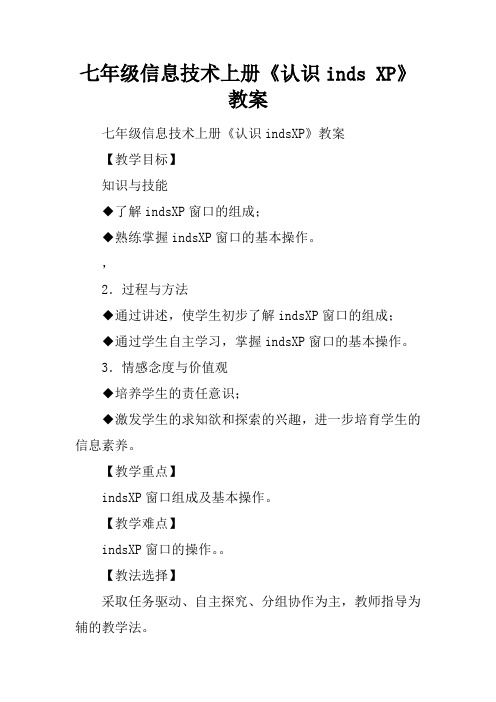
七年级信息技术上册《认识inds XP》教案七年级信息技术上册《认识indsXP》教案【教学目标】知识与技能◆了解indsXP窗口的组成;◆熟练掌握indsXP窗口的基本操作。
,2.过程与方法◆通过讲述,使学生初步了解indsXP窗口的组成;◆通过学生自主学习,掌握indsXP窗口的基本操作。
3.情感念度与价值观◆培养学生的责任意识;◆激发学生的求知欲和探索的兴趣,进一步培育学生的信息素养。
【教学重点】indsXP窗口组成及基本操作。
【教学难点】indsXP窗口的操作。
【教法选择】采取任务驱动、自主探究、分组协作为主,教师指导为辅的教学法。
【教学难点】indsXP窗口的操作【教学过程】一、创设情景,导入新教师活动.设置情景:展示一个学生邋到问题时的动画。
2.引入题:引出本节题——indsXP的知识。
、学生活动思考,聆听indsXP教师活动明确indsXP二、展现目标,引入任务教师活动打开indsXP让学生观察桌面。
学生活动通过观察,回答桌面上的内容。
三、自主学习,任务探究教师活动.布置学习任务一以我的电脑为例,说出窗口的组成。
2.指导学生以小组为单位,进行学习。
3.布置学习任务二,对窗口的操作。
学生活动.结合教材完成任务一。
2.结合教材及网上教程完成任务二。
在学习过程中,小组协作探究,找到解决问题的方法让学生在活动中,分享学习的快乐。
教师活动.引导和激励各组的探索学习,让学生通过观察、比较、探究、合作等一系列学习活动,归纳对窗口操作的各种方法。
2.引导学生说出对“我的文档”等其他的窗口进行操作。
学生活动动手实践,遇到问题组内解决。
四、学习评价、归纳总结.教师活动.启发引导学生完成教材“博弈舞台”中的任务。
2.提示学生将本节的学习成果及学习感受记录到“成长基石”中。
学生活动.自评、他评。
2.完成“博弈舞台”中的任务。
3记录学习成果及学习感受。
【教学反思】略。
小学四年级信息技术教案

小学四年级信息技术教案授课教师:课时安排教材分析四年级采用《义务教育实验教课书小学信息技术(第一册)》,由甘肃省电化教育中心编。
该教材共四年级一学年使用,分为三个模块。
即:模块一、走近信息。
模块二、探索计算机的奥秘。
模块三、用计算机绘画。
本册由省电教中心组织信息技术教育专家、优秀教研员和有丰富教学经验的一线教师对2003年编写的教材进行了改版。
改版后的教材有一下特点:1、教材内容推陈出新,体现了信息技术的发展趋势,反映了信息技术领域中的最新进展。
2、教材进一步加强了信息技术教育的实践性、综合性、创新性、科学性与人文性的融合,有利于提高学生的信息能力和信息素养。
3、教材更好的体现了课改的新理念和新方法。
通过情景的创设、活动的设计、知识的传授及综合实践活动与自我评价来获取和深化知识,有利于启发学生思维、培养创新精神和实践能力。
4、教材将教法与学法融为一体,既便于教师的教又便于学生的学,有利于提高学生的学习效率和学习能力。
5、教材设计内容计算机的发展结合。
第一课了解信息世界教学目的与要求:(1)了解什么是信息。
(2)了解哪些是信息处理的工具。
教学重点与难点:重点:哪些是信息、信息处理工具。
教学过程一、导入现在,请同学们一起观察老师,说说老师有什么特征?学生讨论回答(老师的发型、衣服的颜色,脸型、姿势等等特征)。
同学们看着老师就能获得这么多的关于老师的信息,其实老师就是由许多许多的信息组成的。
可见,信息就在我们的生活中,在我们的身边,在你我的身上,在世界的每一个角落里。
那么,信息究竟是个什么呢?这就是我们今天要学习的内容。
二、新授1.身边的信息每天我们通过广播、电视、报纸可以获得大量对我们有用的消息。
我们把这些对我们有用的消息我们就把它叫做信息。
(板书:信息是指对人们有用的消息)如经济信息、科技信息、交通信息、市场信息、招生信息、股市信息,等等。
最直接的我们用眼睛看我们桌子上的书,可以看到书本的颜色的信息,厚度的信息。
第4课初识WindowsXP
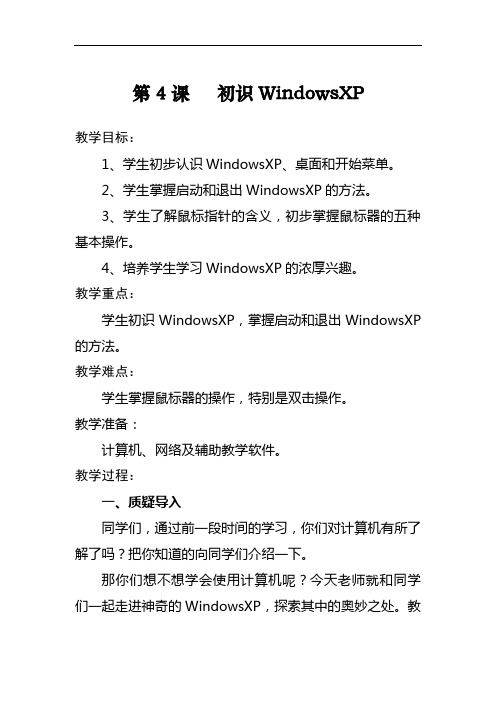
第4课初识WindowsXP教学目标:1、学生初步认识WindowsXP、桌面和开始菜单。
2、学生掌握启动和退出WindowsXP的方法。
3、学生了解鼠标指针的含义,初步掌握鼠标器的五种基本操作。
4、培养学生学习WindowsXP的浓厚兴趣。
教学重点:学生初识WindowsXP,掌握启动和退出WindowsXP 的方法。
教学难点:学生掌握鼠标器的操作,特别是双击操作。
教学准备:计算机、网络及辅助教学软件。
教学过程:一、质疑导入同学们,通过前一段时间的学习,你们对计算机有所了解了吗?把你知道的向同学们介绍一下。
那你们想不想学会使用计算机呢?今天老师就和同学们一起走进神奇的WindowsXP,探索其中的奥妙之处。
教师板书课题:初识WindowsXP。
二、WindowsXP是什么1、你知道怎样启动WindowsXP吗?教师讲解启动WindowsXP的方法:先显示器,后主机。
并请一生复述。
2、全体学生打开主机与显示器电源,观察WindowsXP 启动:你是怎样开机的?你看到了什么?听到了什么?指名回答,教师说明:计算机开机过程中,我们不要动其他设备。
3、学生讨论:WindowsXP是什么?你还能了解哪些与此相关的知识呢?4、小组讨论汇报:通过刚才的上网查询与讨论解释:WindowsXP是什么?它的作用是什么?它的发展经过怎样呢?5、小结:WindowsXP是美国微软(Microsoft)公司推出的具有图形界面的计算机系统软件。
它的作用是负责管理计算机的硬件、软件资源和为其它应用软件提供运行环境。
三、WindowsXP的启动1、刚才,我们都启动了WindowsXP,可以看到显示器上有什么?你能给它们分别起个名字吗?2、学生观察讨论。
3、小组汇报,教师对照画面小结:蓝底的画面叫Windows桌面,它如同我们所用的桌子,可以在桌面上摆放和移动物品;而桌面上摆放物品就是这种小图形,叫做“图标”;小箭头随着鼠标移动而移动,所以称其为鼠标指针,简称指针;这像个按钮,上面还有“开始”两个字,叫做“开始”按钮;Windows桌面最下面是一个灰色长条,它把计算机执行的任务都显示在上面,所以是任务栏。
《初识Windowsxp》优秀教案

《初识Windowsxp》优秀教案第1篇:《初识Windows xp》优秀教案[课题]:初识windowsxp[教学目与和要求](1)初步认识windowsxp、桌面和“开始”菜单。
(2)掌握windowsxp的启动和关退出方法。
(3)了解鼠标指针的含义。
(4)初步掌握鼠标器的五种*作方法(指向、单击、双击、右击、拖动)。
[课时安排]:1课时。
[教学重点与难点]重点:了解windowsxp,掌握启动、退出的方法。
难点:鼠标器的*作,windowsxp桌面和“开始”菜单。
[教学过程]一、导入同学们了解了计算机有这么多的功能和用途,现在应该再也坐不住了,大家都想打开计算机去看够究竟。
今天啊,老师就带领大家去瞧瞧!(板书:第4课初识windowsxp)二、新授1.windowsxp的启动我们首先来学习怎样打开计算机,打开计算机的步骤是:打开显示器—打开主机电源”(板书:先打开显示器,再打开主机电源)学生试一试打开计算机,向学生说明显示器和主机电源的位置。
2.windowsxp是什么(1)windowsxp的作用打开计算机后我们发现计算机屏幕上出现了windowsxp,那么windowsxp是什么呢?windowsxp是美国微软(microsoft)公司于19xp年推出的、具有图形化界面的计算机系统软件。
window是“窗口”的意思,xp是版本号。
(板书:windo未完,继续阅读 >第2篇:《识字一》优秀教案教学设计理念:第一要激发学生的兴趣。
兴趣是最好的老师,课堂上如何调动学生的学习积极*是教师的任务之一。
人教版课程标准语文实验教材一年级下册第一课《识字1》,是让学生赏读好词佳句,感受春天的美。
本课的教学,主要是通过活动,唤起学生的生活体验,让学生在更广阔的空间理解和运用词语,激发学生对祖国语言文字的热爱之情,提高学生学习语文的兴趣。
第二,发挥学生学习的主动*,教师要积极引导。
学生是学习和发展的主体,教师是学习活动积极的组织者和引导者。
三年级4认识windows XP

30
实践操作
鼠标的五种操作,相互检查操作过程
结
束
部
分
1、学生整队集合。
2、教师总结本节课的情况。
3、学生有秩序地排队回教室。
3
教ห้องสมุดไป่ตู้
学
反
思
学习要达到以下几个目标:1、认识Windows的基本界面,知道快捷方式、图标、桌面、任务栏、屏幕保护等概念。2、学会调整电脑中的日期和时间,会修改桌面背景,能设置屏幕保护,设置个性化的Windows界面。本课的重点和难点分别是:认识桌面,调整显示器属性(改背景图和设置屏幕保护)。理解任务和快捷方式的概念。
三年级4《认识windows XP》教学设计
教学内容
认识鼠标,并掌握鼠标的五种操作方法
课标寻源
1.了解鼠标名称的来历及分类;掌握鼠标的五种基本操作方法。
2.熟练掌握鼠标的基本操作;提高学习应用信息技术的能力。
3.培养学生协作精神;促进学生信息文化、道德修养人格的育成。
教材分析
掌握鼠标的基本操作方法,为今后的计算机操作提供帮助。
答案是否定的,只有计算机硬件,没有计算机软件,电脑就像是“植物人”只是一堆“废铁”,要想让电脑运转起来,必须安装最基本的软件——这个软件就是操作系统——Windows Xp,有了他,我们才能在电脑上开心的画画、学习、玩游戏。
初识WINDOWS XP

文件和文件夹
• XP提供了一个可以分组存放文件的工具,称为文件夹。 • 为了能够区分不同的文件和文件夹,每个文件或文件夹 都要有一个名字,称为文件名或文件夹名。 • 在电脑中,程序和数据是以文件的形式存放的,有各种 各样的文件例如:程序文件、图像文件、声音文件、文 本文件等。 • 文件名后面通常还有一个扩展名。如:FILE.TXT • 文件名 扩展名 • 文件名由1-256个字母、数字或字符组成,也可以由汉字 组成,其中“\ / ? * „< > |”在文件名不能包含。
一、计算机的 大管家——操作系统
• 1、老资格的操作系统——dos • DOS:1981年由微软开发成功 • 在DOS环境下,人们通过从键盘上输入的字符 组成的命令来指挥计算机工作。 • 2、窗口图形操作系统——windows • Windows:1985年由微软开发成功 • 1995年 微软推出Wingdows95取代了Dos • 特点:操作者通过显示在屏幕上的一个个“窗 口”,与电脑进行交流并指挥电脑工作。 • 其他操作系统:Unix、Netware、Linux
• 1、打开电脑后,Windows XP会自动启动,出现的界面称 为( )。 • 2、桌面上有“我的电脑”、“我的文档”、“网上邻 居”、“回收站”等应用程序的( )。 • 3、( )是进入计算机内部的核心窗口,用户可以通过 它对磁盘、文件、文件夹等进行管理。 • 4、( )是计算机默认保存文件的文件夹。 • 5、( )是运行Windows XP应用程序的入口,这是执行 程序最常用的方式。 • 6、 Windows XP的应用程序是采用( )方式工作的, 每个应用程序都有一个属于自己的( )。 • 7、( )是Windows XP和用户进行信息交流的一个界面。
初识Windows_XP课件

• 什么是操作系统?
• 为什么计算机的操作系统要叫做 Windows 系列操作系统呢? • Windows 系列操作系统是微软公司研发的一 种计算机操作系统,它的含义是“视窗”操 作系统。
• 随着电脑硬件和软件系统的不断升级,最初使用的操
作系统是Dos,是一个单任务操作系统.
• 1990年微软公司开发出具有图形界面的Windows操作 系统也在不断升级,从最初的windows1.0、 windows2.0到大家熟知的windows95、97、98、2000、 XP、Vista,还有现在最新的Windows7,Windows 操
小提示
单击“显示——属性”对话框中 的“浏览”按钮,在“浏览”对 话框中选择其他图片设为桌面背 景,并查看效果。
①单击“浏览”按钮,在“浏 览”对话框中查找计算机中的 图片
②选择一张图片
③单击“打开”按 钮
④预览效果
⑤单击“应用”按钮,再单击“确定”按钮
选择计算机中的图片设置桌面背景
桌面背景效果交流:
警告:关闭计算机时,要按照正确的步骤来进行,如果直接
关掉计算机电源,可能会破坏一些未被保存的文件或正在运行 的程序,甚至会造成硬件的损坏。
知识收藏
• 认识对话框。
小组讨论交流
1、怎样将桌面背景改回原状? 要求:1、以小组为单位;2、人人参 与交流;3、各组做好记录;4、并确 定一名发言人准备在班上交流(补充式 交流) 。
作系统一直在不断的更新。
• 操作系统:Unix、Linux等。
窗口是Windows最基本的用户界面
通常Windows的应用程序都是以窗口 的形式出现的。
我们书中介绍的Windows XP系统,字母XP表示 英文单词“体验”(experience)的意思。 Windows XP蕴含了丰富的体验。通过提供诸如 数字照片、数码音乐、家庭网络以及Internet等等 众多功能,Windows XP使我们切身体验到良好的用 户数字化生活。 现在就让我们来共同认识一下Windows XP。
- 1、下载文档前请自行甄别文档内容的完整性,平台不提供额外的编辑、内容补充、找答案等附加服务。
- 2、"仅部分预览"的文档,不可在线预览部分如存在完整性等问题,可反馈申请退款(可完整预览的文档不适用该条件!)。
- 3、如文档侵犯您的权益,请联系客服反馈,我们会尽快为您处理(人工客服工作时间:9:00-18:30)。
第4课初识Windows xp
[课题]:初识Windows xp
[教学目与和要求]
(1)初步理解Windows xp、桌面和“开始”菜单。
(2)掌握Windows xp的启动和关退出方法。
(3)了解鼠标指针的含义。
(4)初步掌握鼠标器的五种操作方法(指向、单击、双击、右击、拖动)。
[课时安排]:1课时。
[教学重点与难点]
重点:了解Windows xp,掌握启动、退出的方法。
难点:鼠标器的操作,Windows xp桌面和“开始”菜单。
[教学过程]
一、导入
同学们了解了计算机有这么多的功能和用途,现在应该再也坐不住了,大家都想打开计算机去看够究竟。
今天啊,老师就带领大家去瞧瞧!(板书:第4课初识Windows xp)
二、新授
1.Windows xp的启动
我们首先来学习怎样打开计算机,打开计算机的步骤是:打开显示器—打开主机电源”(板书:先打开显示器,再打开主机电源)
学生试一试打开计算机,向学生说明显示器和主机电源的位置。
2.Windows xp是什么
(1)Windows xp的作用
打开计算机后我们发现计算机屏幕上出现了Windows xp,那么Windows xp是什么呢?Windows xp是美国微软(Microsoft)公司于19xp年推出的、具有图形化界面的计算机系统软件。
Window是“窗口”的意思,xp是版本号。
(板书:Windows xp是系统软件)计算机仅有硬件设备是没有办法工作的,有了Windows xp计算机才能为我们所用,Windows xp 是管理计算机硬件和软件资源和为软件运行提供环境。
(板书:管理硬件和软件,提供环境)。
(教师广播边说边演示)
Windows xp的操作界面直观图形化。
精美的绘图;音乐和VCD的播放;运行多媒体辅助教学软件;……功能。
(2)理解桌面
现在,同学们的计算机都启动了,出现在我们面前的画面如同一张桌子,我们能够在上面摆放和移动物品,所以我们叫它Windows桌面(板书:桌面)。
同学们一同来看看桌面上有那些东西?
(教师广播边说边演示)
桌面最下边的我们叫它任务栏,任务栏的左边是“开始”按钮,右面是输入法显示区和时间显示。
打开两个窗口或应用程序,任务栏上会显示对应的小图标(按钮),单击按钮能够切换窗口。
利用鼠标能够将任务栏拖到桌面的上边、左边或右边。
桌面上很多小图形们把它叫做“图标”,每个图标代表不同的对象。
指针指向“我的电脑”,再双击“我的电脑”,查看所使用计算机中的硬件和软件资源。
指针指向“回收站”,再双击“回收站”,讲述“回收站”是暂时存放被删除硬盘文件的地方,能够删除文件或者恢复被删除文件。
桌面上能够移动的箭头,我们把它叫做鼠标指针。
指针能够在桌面上移动。
3.鼠标器的操作
(板书“鼠标器的操作”)
(1)理解鼠标器
常见的鼠标器有左右两个键,底部有滚球。
指导学生观察鼠标器。
使用鼠标器时,通常将右手食指放在左键上、中指放在右键上,手指自然弯曲握鼠标器。
当我们移动右手时,鼠标指针也随之移动。
[试一试]
右手食指放在左键上、中指放在右键上,手指自然弯曲握鼠标器轻轻的移动右手,观察鼠标指针的变化。
我们还要知道在不同的任务时,鼠标指针会出现不同的形状。
同学们能够查看课本中相关内容做一定的了解。
(2)鼠标器的5种操作
(板书鼠标器的操作)
我们怎样使用鼠标器呢?鼠标器的基本操作有5种(板书:指向、单击、拖动、双击、右击)
(讲解,学生动手试一试)
指向:移动鼠标器,使指针移动到指定的位置。
将鼠标指针移动到我的文档上。
单击:指针指向对象以后,食指单击一下鼠标左键。
将鼠标指针移动到“开始”按钮上单击鼠标左键,看效果。
双击:指针指向对象以后,食指连续击两下鼠标器左键。
学生反复练习双击;指针指向“我的电脑”双击鼠标左键,打开“我的电脑”。
右击:指针指向对象以后,中指击一下鼠标器的右键。
学生将指针指向桌面的空白处练习右击,打开快捷菜单。
拖动:指针指向对象以后,食指按住鼠标左键不放(强调按住不放),移动鼠标器,将对象移动到指定位置后,再放开鼠标器左键。
练习拖动“我的电脑”,移动鼠标指向单击鼠标
左键不放,再移动鼠标,能够发现我的电脑跟着鼠标指针一起移动,移动到桌面的空白处放开鼠标左键。
4.Windows xp的关闭
(板书:Windows xp的关闭)
(教师广播边说边演示)
(1)理解开始菜单
移动鼠标指向“开始”按钮,单击“开始”按钮,打开了“开始”菜单。
“开始”中有“程序(P)”“收藏夹(A)”“文档(D)”“设置(S)”“协助(H)”和“关闭系统(U)”等命令,这样的命令我们叫它菜单命令。
(2)学习关闭Windows xp
单击“开始”按钮打开“开始”菜单,单击“开始”菜单中的“关闭系统(U)”命令,弹出“关闭Windows”对话框。
再单击对话框中的“关闭计算机(U)”命令(这时左边的小圈子中便出现小黑点),然后单击“是(Y)”按钮,计算机开始关闭Windows xp系统。
[试一试]
关闭Windows xp(老师指导口述步骤)。
三、巩固练习
[练一练]
(1)Windows xp,将桌面上“我的电脑”、“回收站”拖到别的位置,然后在把他们拖到原来的位置。
(2)用鼠标器把任务栏拖动到桌面的左边、上边、右边,再拖到桌面的下边。
(3)移动指针指向任务栏右端显示的时间上,可显示当前的日期。
(4)依次单击“开始”按钮和“关闭系统(U)”命令,弹出“关闭Windows”对话框。
单击对话框中的“重新启动计算机(R)”命令,再单击“是(Y)”按钮,计算机重新启动Windows xp系统。
(5)依次单击“开始”按钮和“关闭系统(U)”命令,弹出“关闭Windows”对话框。
单击对话框中的“关闭计算机(U)”命令,再单击“是(Y)”按钮,关闭Windows xp系统。
四、小结
同学们今天学会了做什么啊?(学生回答自我总结)。
